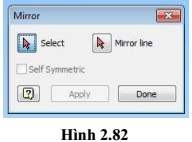Serials Inventor
Công Cụ Mirror Trong Autodesk Inventor
Công Cụ Mirror Trong Autodesk Inventor
Trong quá trình thiết kế 3D, việc tạo ra các đối tượng đối xứng không chỉ giúp tăng tính thẩm mỹ mà còn nâng cao hiệu quả trong việc sản xuất và lắp ráp các bộ phận. Công cụ Mirror trong Autodesk Inventor là một công cụ mạnh mẽ giúp người dùng dễ dàng tạo ra các bản sao đối xứng của các đối tượng đã có. Bài viết này sẽ hướng dẫn chi tiết về Công cụ Mirror, từ tính năng, các bước thao tác đến ví dụ áp dụng thực tế, giúp bạn nắm vững và sử dụng công cụ này trong các dự án thiết kế của mình.
1. Công Cụ Mirror
1.1. Tính Năng
Công cụ Mirror cho phép người dùng tạo ra một đối tượng mới đối xứng với đối tượng gốc qua một trục xác định. Đây là công cụ hữu ích trong việc tạo các bản sao chính xác, giúp tiết kiệm thời gian và công sức trong quá trình thiết kế. Ví dụ, bạn có thể tạo các bộ phận đối xứng cho các chi tiết cơ khí hoặc các họa tiết đối xứng trên bề mặt sản phẩm.
1.2. Lưu Ý
- Điều kiện thực hiện lệnh:
- Phải có trước một đối tượng gốc mà bạn muốn tạo đối tượng đối xứng.
- Phải xác định một trục đối xứng rõ ràng để tạo đối tượng mới.
- Định vị đối tượng mới:
- Đối tượng mới sẽ được tạo ra đối xứng với đối tượng gốc qua trục đối xứng mà bạn đã chọn.
2. Các Bước Thao Tác
Dưới đây là các bước chi tiết để sử dụng Công cụ Mirror trong Autodesk Inventor:
Bước 1: Kích Hoạt Công Cụ Mirror
- Chọn Biểu Tượng Mirror:
- Trên thanh Pattern, nhấp vào biểu tượng Mirror. Hộp thoại Mirror sẽ xuất hiện như trong Hình 2.82.

Bước 2: Chọn Đối Tượng Gốc
- Chọn Đối Tượng Gốc Cần Lấy Đối Xứng:

- Sử dụng nút lệnh Select Objects để chọn các đối tượng mà bạn muốn tạo bản sao đối xứng. Bạn có thể chọn một hoặc nhiều đối tượng tùy thuộc vào nhu cầu thiết kế.
Bước 3: Chọn Trục Đối Xứng
- Chọn Trục Đối Xứng:
- Sử dụng nút lệnh Select Mirror Axis
 để chọn trục mà bạn muốn đối xứng các đối tượng đã chọn. Trục đối xứng có thể là một đường thẳng, mặt phẳng hoặc bất kỳ trục nào đã được tạo trước đó trong mô hình.
để chọn trục mà bạn muốn đối xứng các đối tượng đã chọn. Trục đối xứng có thể là một đường thẳng, mặt phẳng hoặc bất kỳ trục nào đã được tạo trước đó trong mô hình.
- Sử dụng nút lệnh Select Mirror Axis
Bước 4: Áp Dụng Lệnh Mirror
- Chọn Nút Apply:
- Nhấp vào nút Apply để xem kết quả tạo đối tượng đối xứng như trong Hình

Bước 5: Hoàn Tất Quá Trình Mirror
- Chọn Biểu Tượng Done:
- Nhấp vào biểu tượng Done để hoàn tất quá trình tạo đối tượng đối xứng.
3. Kết Luận
Công cụ Mirror trong Autodesk Inventor là một công cụ hữu ích giúp bạn tạo ra các đối tượng bản sao đối xứng một cách chính xác và hiệu quả. Việc nắm vững cách sử dụng công cụ này không chỉ tăng tính sáng tạo mà còn nâng cao hiệu quả trong quá trình thiết kế sản phẩm. Hãy áp dụng các bước hướng dẫn trên để khai thác tối đa tiềm năng của Công cụ Mirror trong các dự án thiết kế của bạn.
Nếu bạn gặp bất kỳ khó khăn nào trong quá trình sử dụng hoặc cần thêm hướng dẫn chi tiết, hãy liên hệ với đội ngũ hỗ trợ kỹ thuật của Kỹ Thuật Công Nghiệp Ánh Dương để được tư vấn và hỗ trợ kịp thời.
Liên Hệ Ngay Để Biết Thêm Thông Tin:
- Website: anhduongvina.com
- Hotline: 097 436 8457
- Địa chỉ: 118-120-122 Đường TK8, Tiền Lân, Bà Điểm, Hóc Môn, TP.HCM.
4. Xem Thêm Bài Viết Liên Quan
Công Cụ Scale và Stretch Trong Autodesk Inventor
Công Cụ Trim, Extend và Split Trong Autodesk Inventor
—Công Cụ Mirror Trong Autodesk Inventor—